Wat zijn de functies People Edge en Apps Edge op mijn nieuwe Galaxy S6 Edge+?
Introductie
Via het Edge screen kun je gemakkelijk communiceren met je favoriete contacten met behulp van de gekleurde tabs. Je kunt je favoriete apps starten via snelkoppelingen en informatie, zoals nieuws en berichtmeldingen, bekijken zonder het scherm in te schakelen. Het Edge screen kan 's nachts ook als klok worden gebruikt.
Het Edge screen gebruiken
Sleep de handgreep van het Edge screen naar het midden van het scherm. Veeg vervolgens naar links of rechts om het People Edge screen of het Apps Edge screen te openen.
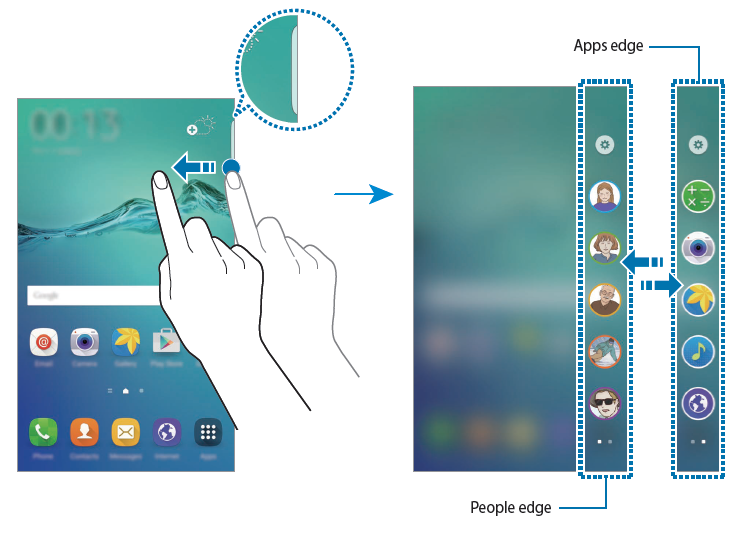
Edge lighting
Het Edge screen licht op wanneer je oproepen of meldingen ontvangt als je apparaat met het scherm naar beneden ligt.
Tik op het scherm Apps op Instellingen → Edge screen → Edge lighting en tik op de schakelaar om deze te activeren.

Als je de functie People Edge activeert, licht het Edge screen op met een toegewezen kleur wanneer je een oproep of melding ontvangt van je belangrijkste contacten.
People edge
Op het Edge screen kan een tab worden weergegeven met een toegewezen kleur als er een gemiste melding is van een belangrijk contact.
Tik op het scherm Apps op Instellingen → Edge screen → People edge en tik op de schakelaar om deze te activeren.
Contacten toevoegen aan Mijn personen
Je kunt regelmatig gebruikte contacten toevoegen aan de lijst Mijn personen en ze instellen als je belangrijkste contacten.
 Alleen contacten opgeslagen in Contacten kunnen worden toegevoegd aan de lijst Mijn personen.
Alleen contacten opgeslagen in Contacten kunnen worden toegevoegd aan de lijst Mijn personen.
1 Sleep de handgreep van het Edge screen naar het midden van het scherm.
2 Veeg naar links of rechts om het People Edge screen te openen.
3 Selecteer een kleur door op  te tikken en selecteer een contact om toe te voegen.
te tikken en selecteer een contact om toe te voegen.
Als je de volgorde van contacten wil wijzigen, blijf je een contactpictogram aanraken en sleep je het naar een andere locatie.
Als je een contact wil verwijderen, blijf je een contactpictogram aanraken en sleep je het naar Wissen boven aan het scherm.
Als je de toegewezen kleur voor een contact wil wijzigen, tik je op  → People edge → Mijn personen en tik je op het kleurpictogram van het contact.
→ People edge → Mijn personen en tik je op het kleurpictogram van het contact.
Apps edge
Hiermee kun je snel vaak gebruikte apps starten op het Edge screen. Tik op het scherm Apps op Instellingen → Edge screen → Apps edge en tik op de schakelaar om deze te activeren.
Snelkoppelingen naar apps toevoegen aan het Edge screen
1 Sleep de handgreep van het Edge screen naar het midden van het scherm.
2 Veeg naar links of rechts om het Apps Edge screen te openen.
3 Tik op  en selecteer een app om toe te voegen.
en selecteer een app om toe te voegen.
Als je de volgorde van apps wil wijzigen, blijf je een app-pictogram aanraken en sleep je het naar een andere locatie.
Als je een app wil verwijderen, blijf je een app-pictogram aanraken en sleep je het naar Wissen boven aan het scherm.
Apps starten vanuit het Edge screen
Open het Apps Edge screen en selecteer een app om deze te starten.
Heb je nog vragen?
Voor vragen kun je terecht bij onze Nederlandse of Belgische Service- en Informatielijn. Wij helpen je graag persoonlijk verder.
Bedankt voor je feedback!
Gelieve alle vragen te beantwoorden.